그립을 사용하여 객체의 치수 또는 각도를 변경하면, 임시 치수 객체에 변경한 내용이 표시됩니다. 그립을 움직이는 대신 정확한 값을 입력하려면 동적 입력을 사용합니다. 이 기능은 기본적으로 사용되며 그립을 선택하면 연관된 치수 또는 각도에 원하는 값을 입력할 수 있는 입력란이 표시됩니다. 이 기능을 끄려면 응용프로그램 상태 막대에서 ![]() (동적 입력)을 클릭합니다.
(동적 입력)을 클릭합니다.
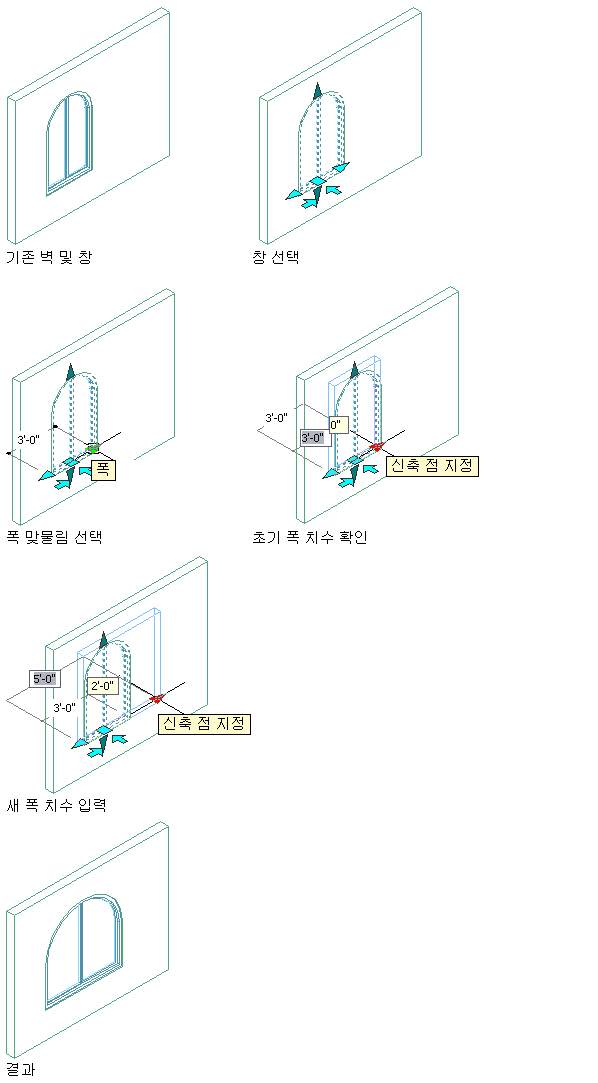
동적 치수를 사용하여 창 폭 변경
이러한 동적 치수로 변경사항을 즉시 피드백할 수 있습니다. 또한 동적 치수를 사용하여 새 치수 값을 화면에서 직접 입력할 수 있습니다.
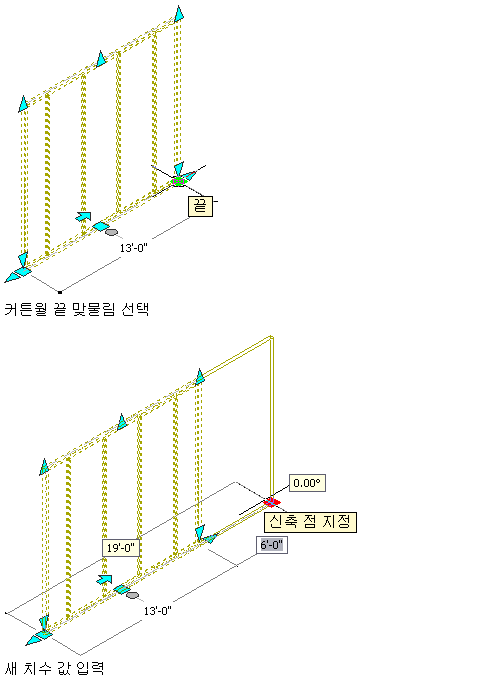
그립에는 세 가지 종류의 동적 치수가 표시됩니다.
- 흰색 직사각형 상자에 강조 표시되는 초점 치수. 동적 치수에 커서가 있을 때 값을 입력하면 편집 상자가 치수 문자 위치에 나타납니다.
- 지정한 제도 설정에 따라 표시되는 편집 가능한 치수. 동적 치수에 커서가 있을 때 TAB 키를 누르면 치수 초점이 다음 편집 가능한 치수로 이동합니다. TAB 키를 계속 눌러 편집 가능한 모든 치수를 앞으로 순회하거나, SHIFT+TAB을 계속 눌러 편집 가능한 모든 치수를 뒤로 순회할 수 있습니다.
- 검은색 문자로 표시되는 편집 불가능한 치수. 일반적으로 이러한 치수는 그립으로 수정할 수 있는 특성의 현재 값을 표시합니다.
제도 설정 대화상자에 있는 동적 입력 탭에서 동적 치수 입력란 색상 등의 다른 설정을 적용할 수 있습니다.
옵션의 AEC 편집기 탭에서 그립 색상과 동적 치수 선종류를 선택할 수 있습니다.
주:
- 치수 편집 상자가 표시될 때 Enter 키를 누르면 편집 중인 특성의 값을 설정하고 그립 연산을 종료합니다. Tab 키를 누르면 값을 설정하고 커서가 있는 치수를 변경한 후 동일한 그립 편집 연산을 계속합니다.
- 하나 이상의 편집 가능한 치수가 표시되면 항상 Tab 키를 눌러 치수에 커서가 없는 상태로 이동할 수 있습니다. 이때 명령행에 일반 항목을 사용할 수 있습니다. 그립을 선택한 직후 Shift+Tab을 눌러 항상 커서가 없는 상태를 만들 수 있습니다.